Тетрадь для практических работ по информатике для учащихся 9-х классов общеобразовательных учебных заведений. Донецк
| Вид материала | Документы |
- Рабочая тетрадь для 7 класса входит в состав учебно-методического комплекта (умк), 4919.72kb.
- Приказ № от 2010 г. Согласована Заместитель директора школы по увр моу тсош амирова, 191.11kb.
- Интегрированный учебный курс для учащихся VII класса общеобразовательных учреждений, 956.25kb.
- Иерей Димитрий Моисеев Христианская антропология Христианская антропология. Антропология, 318.69kb.
- 1. Общие положения Профильная конференция для учащихся 9-11-х классов общеобразовательных, 63.13kb.
- Селлина Вера Георгиевна Новочебоксарск 2006 Предмет: география, урок, 107.97kb.
- Межрайонный литературно краеведческий конкурс среди учащихся общеобразовательных школ, 242.89kb.
- Учитель Ищук Светлана Борисовна 2011-2012 учебный год № урок, 36.6kb.
- Перова Инесса Николаевна Теория и практика написания сочинения учебное пособие, 811.45kb.
- А. В. Ивойлов Экологизация земледелия в кормопроизводстве. Рабочая тетрадь для лабораторно-практических, 1772.92kb.
1 2
Шрифт – Arial; размер – 16
Шрифт – Courier New; размер – 14; полужирный(Ж)
Шрифт – Times New Roman; размер – 15; курсив (К); все прописные
Шрифт – Arial; размер – 22; контур букв
Шрифт – Times New Roman; размер – 14; Ж; подчеркнутый (Ч)
Шрифт – Arial; размер – 20; подчеркнуть только слова
Шрифт – Arial; размер – 17; разреженный на 8 пт.
Шрифт – Courier New; размер – 29; все слова разным цветом
-
Шрифт – Arial; размер – 18; анимация красные муравьи
- (3 балла). Используя шрифтовое оформление, наберите приведенную ниже текстовую информацию.
- 800, 1624 - 1810, 1255 , ax4+bx2+c=0
- Н2SO4, Al(OH)3, Na2O, Mg(OH)2, BaSO4
- ai+jn*(n–1) – bj(1–n) = сi+j(n+2)
- 800, 1624 - 1810, 1255 , ax4+bx2+c=0
- (1 балл). Сохраните текст документа под именем Шрифты.doc в папке Incoming на локальном диске D:. Завершите работу с текстовым процессором Microsoft Office Word.
- (2 балла). Откройте файл Орфография.doc, находящийся в папке Incoming на локальном диске D:. Используя средства проверки правописания, исправьте допущенные ошибки при наборе текста «Песня первоклассника». Сохраните отредактированный документ. Завершите работу с текстовым процессором Microsoft Office Word.
Оценка: ______ баллов Подпись учителя ___________________
Практическая работа № 10 Дата ____ ______________ 20___ г.
Тема. Работа с фрагментами текста.
Цель. Научится выделять фрагменты текста и выполнять операции с ними; производить форматирование абзацев; осуществлять поиск и автоматическую замену текстовых фрагментов; редактировать несколько документов одновременно.
Программное обеспечение. Текстовый процессор Microsoft Office Word.
Ход работы
- (2 балла). Откройте текстовый документ Стих.doc, находящийся в папке Incoming на локальном диске D:. Используя команды перемещения абзацев, расположите строки стихотворения в правильном порядке. Сохраните отредактированный документ. Завершите работу с текстовым процессором Microsoft Office Word.
- (6 баллов). Откройте файл Почва.doc, находящийся в папке Incoming на локальном диске D:. Отредактируйте текст абзацев, используя команды форматирования:
Заголовок. Шрифт – Arial, размер – 18 пт, полужирный, цвет текста – коричневый, интервал разреженный – 15 пт; отступ первой строки – 0 см, отступ слева (выступ) – 0 см, отступ справа – 0 см, выравнивание – по центру.
- Шрифт – Тimes New Roman, размер – 16 пт, цвет текста – синий; отступ первой строки – 3 см, отступ слева (выступ) – 2 см, отступ справа – 0 см, выравнивание – по ширине, междустрочный интервал – одинарный.
Границы и заливка: ширина линий – 3 пт, цвет линий рамки – синий, цвет заливки – светло-желтый.
- Шрифт – Arial, размер – 14 пт, полужирный, цвет текста – красный; отступ первой строки – 1 см, отступ слева (выступ) – 0 см, отступ справа – 2 см, выравнивание – по центру, междустрочный интервал – полуторный.
- Шрифт – Courier New, размер – 12 пт, курсив, цвет текста – зеленый, отступ первой строки – 1 см, отступ слева (выступ) – 1 см, отступ справа – 1 см, выравнивание – по правому краю, междустрочный интервал – двойной.
- Шрифт – Тimes New Roman, размер – 14 пт, полужирный, курсив, подчеркнутый, цвет текста – фиолетовый; отступ первой строки – 2 см, отступ слева (выступ) – 0 см, отступ справа – 3 см, выравнивание – по правому краю.
- (2 балла). Произведите поиск и замену в тексте документа слова Почва на фразу Верхний плодородный слой земли, используя формат: шрифт – Arial, размер – 14 пт, цвет – зеленый. Сохраните отредактированный документ. Завершите работу с текстовым процессором Microsoft Office Word.
- (2 балла). Используя текстовую информацию, хранящуюся в файлах Текст1.doc, Текст2.doc, Текст3.doc, Текст4.doc, Текст5.doc, расположенных в папке Incoming на локальном диске D: и команды работы с фрагментами текста, произведите сбор текста реферата в файле Текст1. Произведите расстановку номеров страниц. Сохраните текст собранного документа под новым именем Символіка рослин. Завершите работу с текстовым процессором Microsoft Office Word.
Оценка: ______ баллов Подпись учителя ___________________
Практическая работа № 11 Дата ____ ______________ 20___ г.
Тема. Создание растровых изображений.
Цель. Закрепить навыки работы в растровом графическом редакторе. Научится создавать изображения с использованием инструментов рисования, выделения фрагментов рисунка, их перемещения, копирования и масштабирования; текстовое оформление изображений.
Программное обеспечение. Графический редактор Paint.
Ход работы
Задание. Запустите графический редактор Paint. Создайте одно из предложенных изображений.
Примечание. Учащийся может самостоятельно разработать и построить растровое изображение, предварительно согласовав его с учителем.
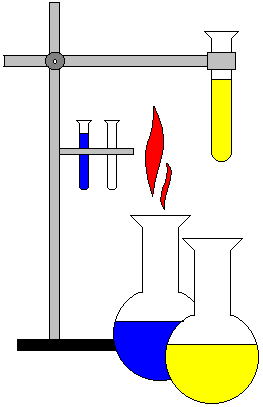
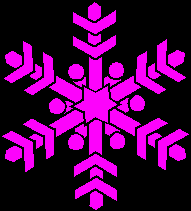
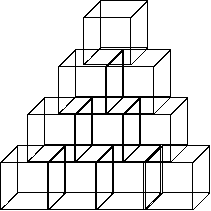
Пирамида (8 баллов)
Снежинка (8 баллов)
Пробирки (10 баллов)
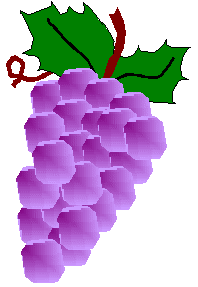
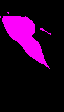

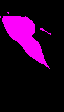
Виноград (10 баллов)
Барабанщик (12 баллов)
Киты (12 баллов)
Оценка: ______ баллов Подпись учителя ___________________
Практическая работа № 12 Дата ____ ______________ 20___ г.
Тема. Создание векторных изображений.
Цель. Рассмотреть возможности и средства графического редактора, встроенного в среду офисных программ для построения векторных изображений. Закрепить принципы построения и обработки векторных изображений. Научиться создавать многослойные векторные изображения; выравнивать и группировать объекты; использовать текстовое оформление векторных изображений.
Программное обеспечение. Текстовый процессор Microsoft Office Word.
Ход работы
Задание. Запустите текстовый процессор Microsoft Office Word. Используя инструментарий встроенного векторного редактора, создайте одно из предложенных изображений1.
Примечание. Учащийся может самостоятельно разработать и построить векторное изображение, предварительно согласовав его с учителем.
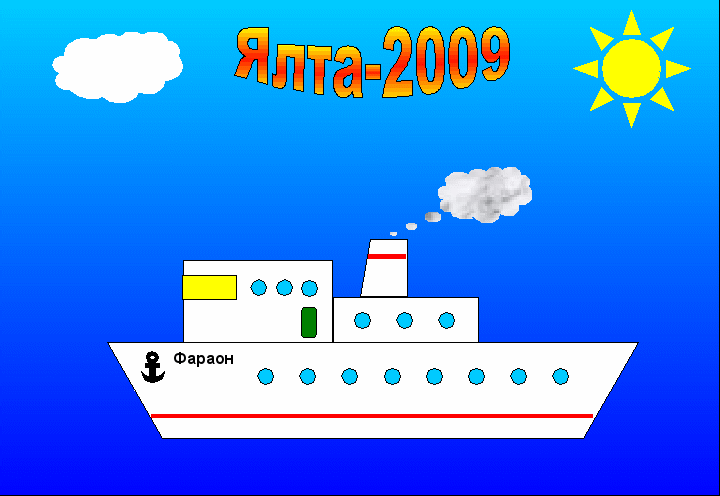


Пароход (12 баллов)
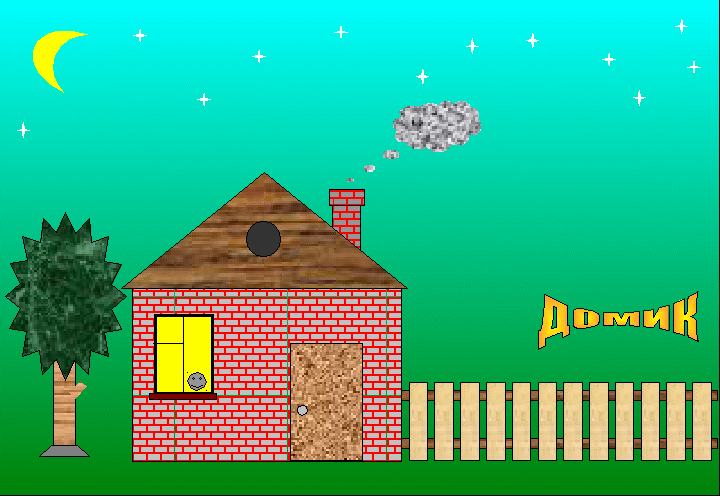
Вечер (12 баллов)

Автомобиль (12 баллов)
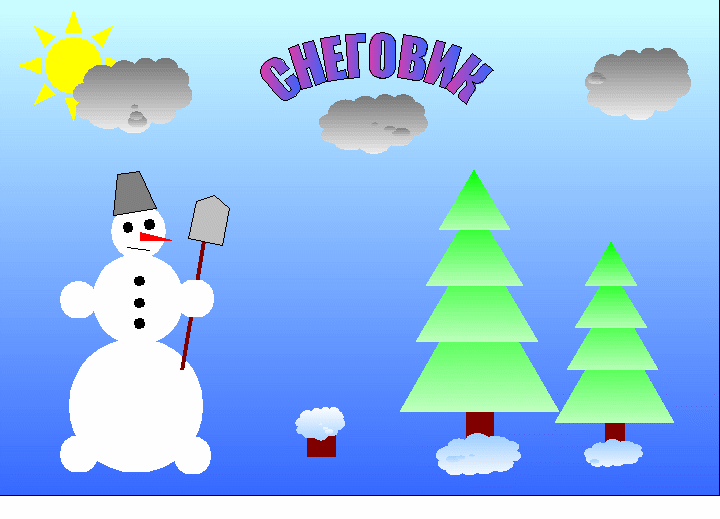
Зима (12 баллов)
Ошибки, допущенные учащимся при построении изображения (заполняется учителем).
- __________________________________________________________________________
- __________________________________________________________________________
- __________________________________________________________________________
- __________________________________________________________________________
- __________________________________________________________________________
Оценка: ______ баллов Подпись учителя ___________________

1 При создании изображений в среде приложения текстового процессора Microsoft Office Word, была использована вставка автофигур и объектов WordArt.
